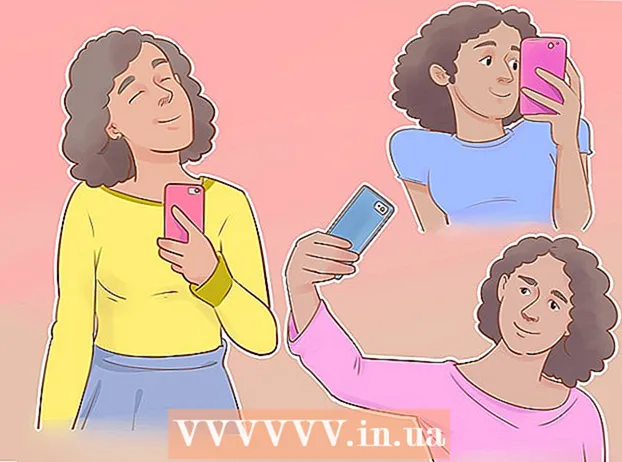Avtor:
Randy Alexander
Datum Ustvarjanja:
27 April 2021
Datum Posodobitve:
1 Julij. 2024

Vsebina
Ta wikiHow vas uči, kako povečati ali zmanjšati velikost slike.
Koraki
1. način od 3: Uporaba Paint v sistemu Windows
- Z desno miškino tipko kliknite sliko in izberite Odpri z ... (Odpri z...).To dejanje je v pojavnem meniju.
- Kliknite Barva. Paint se samodejno odpre s sliko v večini različic sistema Windows.
- Kliknite jeziček Domov ki se nahaja blizu vrha okna.
- Kliknite Spremeni velikost (Spremeni velikost). Pojavilo se bo pogovorno okno "Spremeni velikost in poševno".
- Potrdite polje "Ohrani razmerje stranic" (Ohranite relativne deleže).
- Nastavite novo velikost slike. Za to:
- Kliknite možnost Odstotek (Scale), da nastavite parametre za podatkovno območje "Vertical" ali "Horizontal" v določenem merilu, da zmanjšate velikost slike.
- Kliknite Slikovnih pik (Piksli) za vnos določenega parametra v podatkovno območje "Navpično" ali "Vodoravno".
- Če povečate sliko, se slika lahko zlomi in izgubi kakovost.
- Kliknite v redu.
- Kliknite mapa (Datoteka) v menijski vrstici, nato izberite Shrani kot ... (Shrani kot…).
- Vnesite ime datoteke v podatkovno območje "Ime datoteke:"(Ime datoteke).
- Kliknite Shrani. Slika bo shranjena z nastavitvami, ki ste jih določili.
- Če želite sliko shraniti v drugo obliko, kliknite Shrani kot ..., nato kliknite meni "Shrani kot vrsto:"(Shrani kot ...) in izberite enega od formatov slike:
- GIF - primeren za spletno grafiko. Majhna datoteka.
- BMP - primeren za spletno grafiko. Stisnjena datoteka.
- JPEG - Ujemanje slik na spletni strani. Stisnjena datoteka.
- PNG - primeren za grafiko in majhne spletne datoteke. Večja datoteka
- TIFF Primerno za urejanje in arhiviranje fotografij. Večja datoteka.
2. način od 3: Uporabite predogled na Macu
- Odprite sliko v aplikaciji Predogled. Nadaljujte tako, da dvokliknete ikono Predogled, ki je videti kot modra fotografija, in nato kliknete element mapa v menijski vrstici in izberite nalogo Odprto ... (Odpri ...) v spustnem meniju. Kliknite datoteko v pogovornem oknu in kliknite Odprto.
- Predogled je Appleov ekskluzivni pregledovalnik slik, ki se samodejno integrira v večino različic operacijskega sistema Mac OS.
- Kliknite Orodja (Orodja). To dejanje je v menijski vrstici na vrhu zaslona.
- Kliknite Prilagodi velikost ... (Spremeni velikost).
- Nastavite novo velikost slike. Izberite nov parameter ali »Po meri« v meniju »Prilagodi se:« (možnosti parametrov).
- Če izberete »Po meri«, vnesite parametra v podatkovni območji »Širina:« in »Višina:« z / ali številom slikovnih pik na palec / cm v polje »Ločljivost:«: "(Resolucija).
- Če povečate sliko, se slika lahko zlomi in izgubi kakovost.
- Kliknite v redu.
- Kliknite mapa v menijski vrstici in izberite Shrani (Shrani). Slika bo shranjena z nastavitvami, ki ste jih določili.
- Če želite sliko shraniti v drugo obliko, kliknite Izvozi kot ... (Izvozi kot ...), nato kliknite meni "Oblika:"(Format) spustni meni in izberite obliko slike:
- JPEG - Ujemanje slik na spletni strani. Stisnjena datoteka.
- JPEG-2000 - Visoka kakovost, dobra kompresija. Manjša datoteka.
- OpenEXR - primeren za stiskanje video datotek.
- PNG - primeren za grafiko in majhne spletne datoteke. Večja datoteka
- TIFF Primerno za urejanje in arhiviranje fotografij. Večja datoteka.
3. način od 3: Uporabite Adobe Photoshop
- Odprite slikovno datoteko v Photoshopu. Če želite to narediti, dvokliknite modro ikono aplikacije, v njej piše "Ps, "nato kliknite mapa v menijski vrstici in izberite Odprto ... v spustnem meniju. Kliknite datoteko v pogovornem oknu in kliknite Odprto.
- Kliknite Slika (Photo) v menijski vrstici na vrhu zaslona.
- Kliknite Velikost slike ... (Velikost fotografije). Pojavilo se bo pogovorno okno.
- Izberite Bicubic Sharper (naredite sliko ostrejšo), če zmanjšujete velikost slike.
- Izberite Bicubic Smoother (zaradi bolj gladke slike), če povečujete velikost slike.
- Vnesite velikost fotografije. Parametre vnesite v polji "Širina:" in "Višina:" (ostale nastavitve se prilagodijo samodejno). Število slikovnih pik na palec / cm lahko spremenite tudi v območju "Ločljivost:" v razdelku "Velikost dokumenta:".
- Če povečate sliko, se slika lahko zlomi in izgubi kakovost.
- Če ne želite ohraniti prvotnega razmerja slike, počistite vrstico »Omeji proporcije« na dnu pogovornega okna.
- Kliknite v redu.
- Kliknite mapa v menijski vrstici, nato izberite Shrani kot ....
- V podatkovno območje vnesite ime slike "Shrani kot:’.
- V meniju izberite obliko slike "Oblika:"spustite navzdol. Privzeta oblika je specifična za programsko opremo Photoshop. Drugi formati vključujejo:
- GIF - primeren za spletno grafiko. Majhna datoteka.
- BMP - primeren za spletno grafiko. Stisnjena datoteka.
- PNG - primeren za grafiko in majhne spletne datoteke. Večja datoteka
- JPEG - Ujemanje slik na spletni strani. Stisnjena datoteka.
- TIFF Primerno za urejanje in arhiviranje fotografij. Večja datoteka.
- EPS - primeren za tiskarsko industrijo. Večja datoteka.
- Kliknite Shrani. Slika bo shranjena z velikostjo, ki ste jo določili. oglas